百度网盘创建下载任务使用教学
时间:2020-11-13 15:57:53 作者:无名 浏览量:57
百度网盘是一款非常好用的云端文件处理工具,可存储图片、音频、视频等文件数据,当然也包括通讯录、日历、浏览器书签等信息。用户可以在百度网盘中设置文件隐藏空间,一键点击即可设置密码,全方面保障用户数据文件的隐私安全。今天小编就为大家带来百度网盘创建下载任务教学,帮助大家更好的使用本软件。
百度云客户端电脑版功能特色:
1、始终稳定如一的下载功能,在各个微软系统都可以更稳定的运行,支持下载断点续传,再也不用担心资源损坏,下载不全的情况;
2、文件数据多怎么?不用担心,百度网盘支持多文件批量下载,下载数据文件更加高效;
3、文件上传不会同步到本地,需要用户手动下载;
百度网盘客户端使用攻略
怎么用百度网盘客户端下载任务:
1、用户在本站下载安装完成百度网盘后,点击桌面的快捷方式打开并运行百度网盘,就会自动进入到登录页面,如下图所示,用户请使用百度账号,然后输入密码推荐点击勾选记住密码以及自动登录按钮,在下次使用的时候就不需要再进行登录操作了。如果是没有百度账号的新用户,请点击页面下方的注册账号按钮进行注册即可。

2、然后我们找应用软件的下载地址,将其保存到网盘,如下图所示,我们直接点击页面右上角的下载按钮即可。

百度网盘创建下载任务使用教学图2
3、用户点击下载按钮之后,系统就会提示你是否需要打开外部应用,此处我们点击“打开YunDetectService.exe”选项即可。
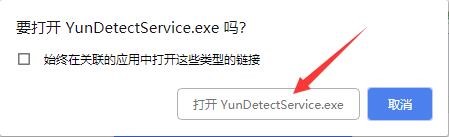
百度网盘创建下载任务使用教学图3
4、经过上面的操作之后,在百度网盘客户端的内部,就会自动创建一个新的下载任务,如下图所示,接下来我们就要选择应用软件的下载录,用户点击浏览按钮,在计算机磁盘列表里面选择一个空间比较大的文件夹即可。设置完成之后点击下载即可。

百度网盘创建下载任务使用教学图4
5、我点击主页面中的正在下载按钮即可进入下载详情页面,在下图页面中,我们可以看到刚才创建的下载任务,用户可以实时查看下载的进度详情以及网络速度。
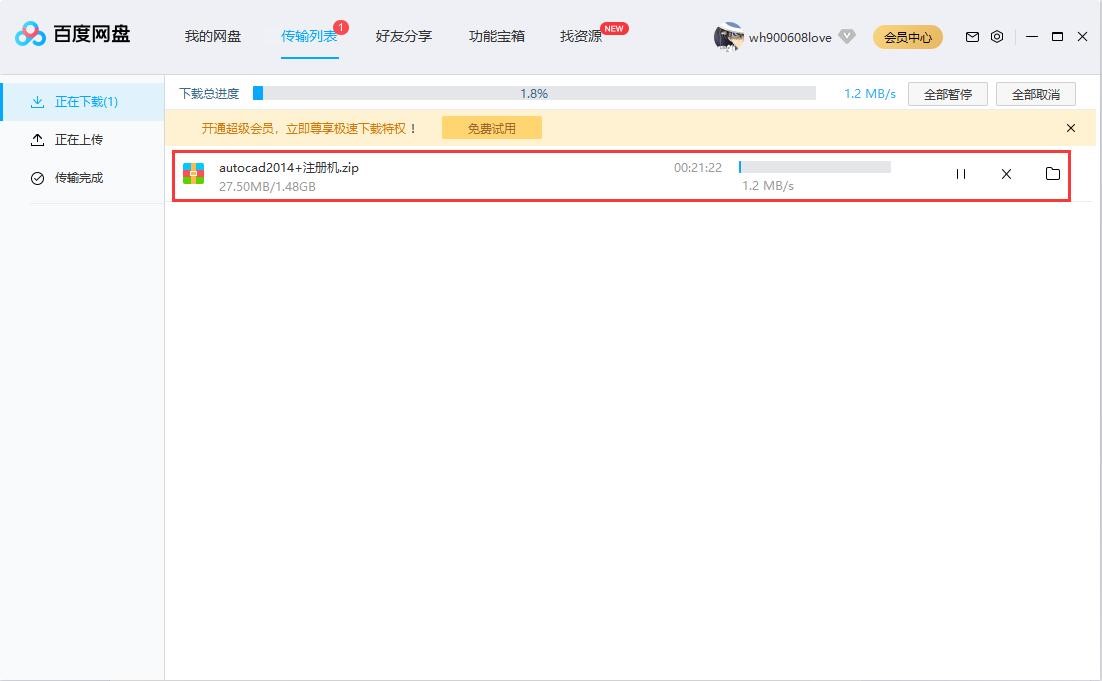
百度网盘创建下载任务使用教学图5
6、用户等待下载完成之后,就可以在刚才我们设置的下载目录中找到该文件,点击即可打开使用,是不是非常简单。
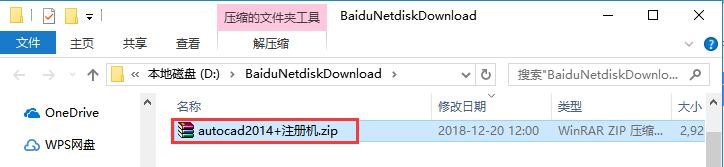
百度网盘创建下载任务使用教学图6
百度网盘 6.7.4 官方版
- 软件性质:国产软件
- 授权方式:免费版
- 软件语言:简体中文
- 软件大小:31300 KB
- 下载次数:9104 次
- 更新时间:2020/11/13 11:16:27
- 运行平台:WinAll...
- 软件描述:电脑上的重要文件需要备份,但是身边又没有移动存储设备?设计还没完成,想要保存起来... [立即下载]
相关资讯
相关软件
电脑软件教程排行
- 怎么将网易云音乐缓存转换为MP3文件?
- 比特精灵下载BT种子BT电影教程
- 微软VC运行库合集下载安装教程
- 土豆聊天软件Potato Chat中文设置教程
- 怎么注册Potato Chat?土豆聊天注册账号教程...
- 浮云音频降噪软件对MP3降噪处理教程
- 英雄联盟官方助手登陆失败问题解决方法
- 蜜蜂剪辑添加视频特效教程
- 比特彗星下载BT种子电影教程
- 好图看看安装与卸载
最新电脑软件教程
- 完美卸载手工卸载使用教学
- 兔兔助手功能特点和刷机教学
- 人人阅读器下载使用教学
- 苹果录屏大师(AirPlayer)录制视频教学
- 酷我游戏盒详细使用方法介绍
- 金山打字通如何安装?金山打字通安装教学
- 教你如何使用企业QQ 批量导入好友
- 吉名周易免费测名软件下载使用教学
- 电影浏览器功能特色介绍和安装步骤
- 百度卫士抢票版功能特点安装教学
软件教程分类
更多常用电脑软件
更多同类软件专题












